
Сыровой_Синдеева WinMachine
.pdf
севым расстоянием или определенным углом наклона зубьев и т.д. Для задания ограничений необходимо ввести дополнительные данные, которые позволяют наложить ограничения на рассчитываемую передачу. Вызов диалогового окна ввода дополнительных данных осуществляется нажатием кнопки «Еще…» окна ввода основных данных (команда «Параметры» всплывающего по правой кнопке мыши меню). Признаком установленного параметра является любое отличное от нуля значение. Это соглашение действует на все дополнительные параметры кроме установки коэффициентов смещения инструмента, которые могут иметь нулевое значение. При этом Вас попросят подтвердить их значения в случае равенства нулю.
Если стоит галочка, то при расчете используется расчетная грузоподъемность подшипников. Если Вы хотите задать режим вручную, то необходимо снять галочку.
Рис. 7. В закладке Расчет - использовать расчетную грузоподъемность подшип-
ников
Необходимую информацию для проведения расчета и проектирования всего многообразия приводов вращательного движения следует задать, ис-пользуя встроенный редактор произвольных кинематических схем (рис. 8). Он организован таким образом, что формирование кинематических схем обеспечивается за счет использования примитивов, из которых собирается схема произвольной структуры. Этот редактор предназначен также для ввода исходных данных, необходимых для выполнения проектировочного расчета как привода в целом, так и отдельных его элементов.
Затем Вы должны задать начальные данные для расчета параметров, используя команду Начальные данные. Вызов производится нажатием
кнопки  , либо выбором соответствующего пункта меню. В появившемся диалоговом окне (рис. 8) вводятся следующие параметры:
, либо выбором соответствующего пункта меню. В появившемся диалоговом окне (рис. 8) вводятся следующие параметры:
Момент на выходе [Н*м];
11
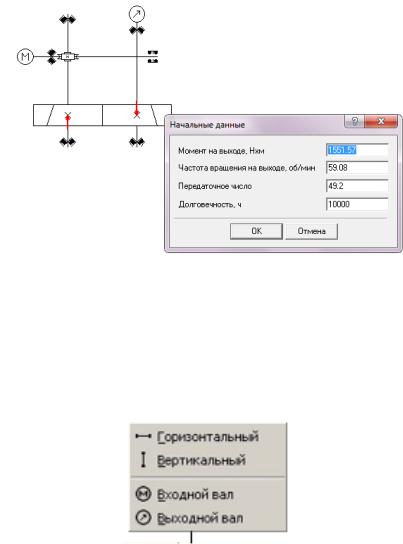
Частота вращения на выходе [об/мин];
Передаточное число [-];
Долговечность [ч].
Рис. 8. Кинематическая схема и диалоговое окно Начальные данные
Вы можете управлять отображением панелей инструментов данного редактора, используя пункт меню Вид | Панели инструментов. В редакторе используется 4 панели инструментов: Стандартная, Валы, Подшипники, Передачи.
Вал – после вызова команды в выпадающем меню Вы можете выбрать вал требуемого типа или другой элемент, а затем добавить их в схему.
Рис. 9. Панель инструментов Валы
12

Подшипник – после вызова команды в выпадающем меню Вы можете выбрать требуемый тип подшипника, а затем добавить его в схему.
Рис. 10. Панель инструментов Подшипники.
Передача – после вызова команды в выпадающем меню Вы можете выбрать необходимую передачу, а затем добавить ее в схему.
13

Рис. 11. Панель инструментов Передачи.
После введения исходных данных для расчета можно проконтролировать или отредактировать параметры разбиения общих исходных данных по ступеням (для многоступенчатого редуктора). Для этого используем команду Ручная разбивка. Вызов производится нажатием кнопки, либо выбором соответствующего пункта меню. В появившемся диалоговом окне (рис. 12) отображаются рассчитанные программой величины передаточного отношения, числа оборотов, крутящего момента для каждой из ступеней кинематической схемы.
14

Рис. 12. Диалоговое окно Исходные данные.
Для всей схемы задаем режим работы, используя пункт меню Схема | Задать режим работы. Команда вызывает меню выбора режима нагружения (постоянный, тяжелый, средневероятностный, средненормальный, легкий, очень легкий, задан пользователем). Если выбран режим, заданный пользователем, автоматически запустится редактор задания графика переменной нагрузки, который показан на рис. 13.
В появившемся диалоговом окне задаем график, количественно определяющий время действия относительного момента. То есть, по вертикали откладывается отношение текущего момента к максимальному, а по горизонтали – отношение времени действия текущего момента ко всему времени работы. Чтобы программа учитывала заданный режим нагружения, следует поставить флаг в меню
Схема | Использовать при расчете.
15
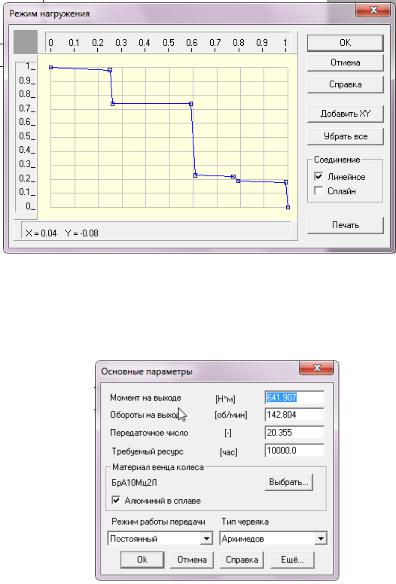
Рис. 13. Режим нагружения
В правом углу устанавливаем галочку на линейном соединении
(рис. 13).
Пример задания параметров зацепления показан на рис. 14.
Рис. 14. Окно ввода основных параметров заданной передачи
16
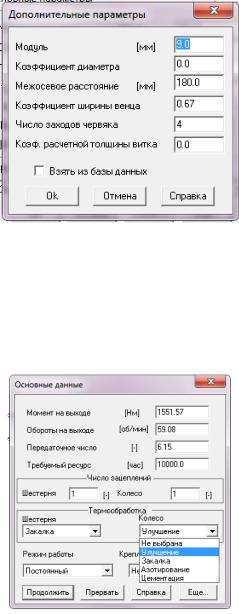
Рис. 15. Окно ввода дополнительных параметров заданной передачи
Геометрические параметры зацепления задаются с помощью команды Параметры. Примеры задания параметров зацепления показаны на рис. 14, 16. С помощью это же команды можно задать необходимые параметры для валов и подшипников.
Устанавливаем число зацеплений шестерня – 1, колесо – 1, зависит от количества компонентов, участвующих в зацеплении.
Рис. 16. Основные данные
17

Задаем термообработку для шестерни и колеса.
Устанавливаем режим работы «Задан пользователем» и указываем крепление шестерни на валу, выбрав параметр несимметрично. Нажимаем кнопку «Ещё…» и заполняем таблицу, рис. 17.
Для проектировочного расчета можно заполнять не все параметры, а выборочные, а затем в процессе расчета их редактировать. Так в данном при-мере устанавливаем межосевое расстояние (мм), коэффициент ширины колеса и модуль (мм). Можно также указать твердость поверхности зубъев и сердцевины. А также число зубъев шестерни и колеса.
.
Рис. 17. Дополнительные данные.
18

Нажимаем клавишу «Продолжить» и далее в двух последующих таблицах кликаем «Ок».
После введения всех параметров Вы должны произвести расчет схемы. Для этого Вы можете использовать команду Расчет. Вызов произ-
водится нажатием пиктограммы  , либо выбором соответствующего пункта меню.
, либо выбором соответствующего пункта меню.
Если после расчета высветилась предупреждающая надпись (рис.18), то необходимо произвести новый расчет с подбором подшипников, до того момента пока эта надпись скроется.
Рис. 18. Сообщение после расчета.
Сначала программа рассчитывает передачи, затем валы, а после – подшипники. С этим связана важная особенность работы с модулем: при внесении изменений в уже рассчитанную схему следует сначала изменить параметры передачи, затем валов и только потом – подшипников.
В процессе расчета возможен случай, когда рассчитанный модулем APM Shaft диаметр вала в месте посадки под подшипник выражается таким нестандартным числом, под который в базе данных не находится подходящего подшипника. В этом случае при просмотре параметров расчета соответствующих подшипников в окне Параметры модуль APM Drive проставляет нули и не указывает номер выбранного подшипника. Естественно и в окне результатов расчета таких подшипников также будут проставлены нули. В этом случае следует изменить диаметр соответствующих сегментов вала до больших стандартных значений, для которых существуют подшипники, и снова запустить модуль APM Drive на расчет.
19
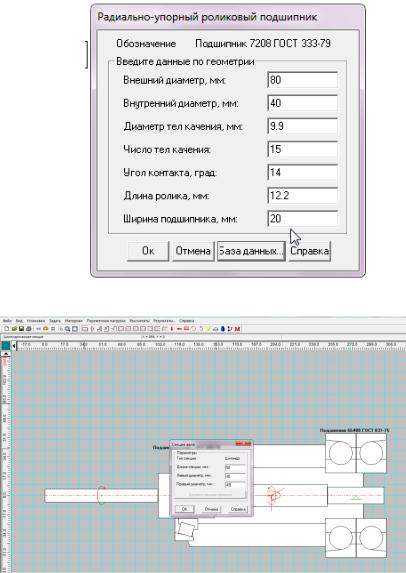
При подборе подшипников пользуемся кнопкой «база данных»
(рис.19).
Рис. 19. Исходные данные для радиально-упорного роликового подшипника
Рис. 20. Подбор подшипников и изменение диаметров валов
20
